8 најбољих начина да поправите велику употребу процесора Гоогле Цхроме-а у оперативном систему Виндовс 11
Мисцелланеа / / April 05, 2023
Корисници Виндовс-а се често жале на ненормалну употребу ЦПУ-а Гоогле Цхроме-а. Ако га игноришете, онда ваш Виндовс рачунар може бити спор. Срећом, можете поправити високу потрошњу процесора Цхроме-а и ослободити неке ресурсе на рачунару.
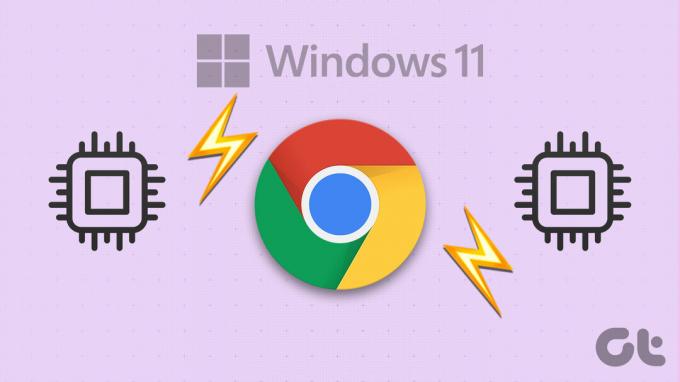
Ако Гоогле Цхроме стално троши велику количину ЦПУ-а, то утиче на искуство на рачунару. Ако не желите да пређете на Мицрософт Едге, ево неких решења за поправљање велике употребе ЦПУ-а Гоогле Цхроме-а у оперативном систему Виндовс 11.
1. Затворите нежељене картице помоћу Цхроме менаџера задатака
Свака картица коју отворите у Цхроме-у троши ЦПУ ресурсе, при чему је некима потребно више од других. Ако желите да држите низ картица отвореним док радите, Цхроме-ова употреба ЦПУ-а може порасти на Виндовс-у. Можете да користите Цхроме-ов уграђени Менаџер задатака да бисте идентификовали картице које су жељне ресурса и затвориле оне које вам нису потребне.
Притисните Схифт + Есц на тастатури да бисте позвали Цхроме-ов менаџер задатака. Кликните на заглавље ЦПУ-а да бисте сортирали картице и процесе на основу њихове употребе ЦПУ-а. Изаберите картице које вам нису потребне и користите дугме Заврши процес да бисте их затворили.
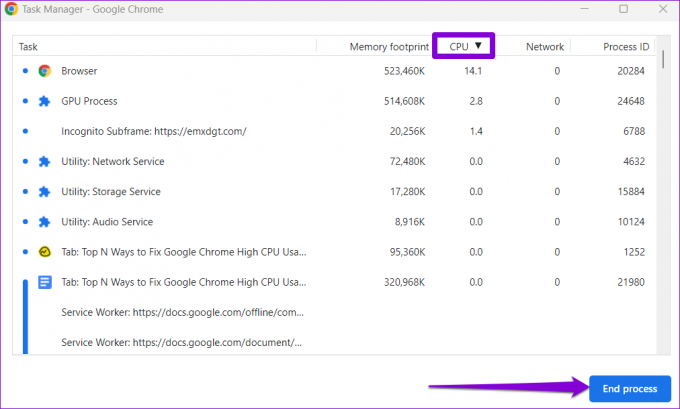
2. Онемогућите хардверско убрзање
Омогућавање хардверског убрзања у Цхроме-у омогућава прегледачу да користи ваш ГПУ уместо вашег ЦПУ-а за графички интензивне задатке. Иако би ова функција требало да смањи оптерећење вашег ЦПУ-а, понекад може проузроковати више штете него користи. Можете покушати да онемогућите хардверско убрзање у Цхроме-у да бисте проверили да ли то чини неку разлику.
Тип цхроме://сеттингс/систем у адресној траци на врху и притисните Ентер. Затим онемогућите прекидач за „Користи хардверско убрзање када је доступно“.
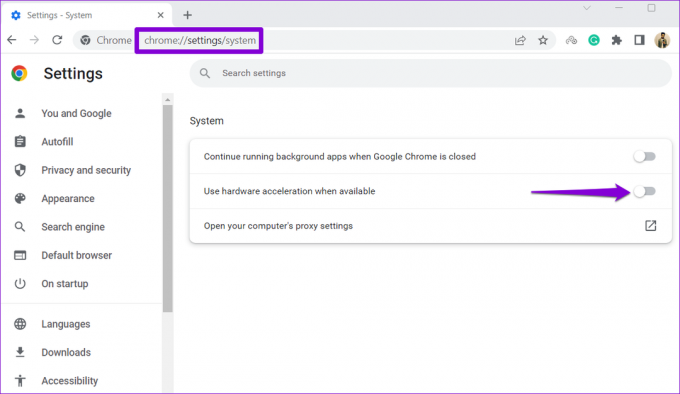
Поново покрените Гоогле Цхроме након овога и проверите да ли се употреба ЦПУ-а вратила у нормалу.
3. Уклоните неискоришћене екстензије
Коришћење превише екстензија такође може довести до повећане употребе ЦПУ-а у оперативном систему Виндовс. Ово се такође може десити ако се неко од ваших екстензија не понаша лоше. мораћете уклоните све непотребне екстензије из Цхроме-а поправити.
Корак 1: Отворите Гоогле Цхроме. Кликните на икону менија у горњем десном углу, идите на Још алата и изаберите Екстензије из подменија.

Корак 2: Користите прекидаче да бисте онемогућили некоришћена проширења или кликните на дугме Уклони да бисте их избрисали.

Након тога, поново покрените Цхроме и пратите његову употребу ЦПУ-а помоћу Виндовс Таск Манагер.
4. Зауставите Цхроме од претходног учитавања веб страница
За брже искуство прегледања, Гоогле Цхроме има функцију која вам омогућава да унапред учитате веб странице које често посећујете. Међутим, ово понашање може довести до повећања употребе ЦПУ-а Цхроме-а у оперативном систему Виндовс. Стога је најбоље да онемогућите ову функцију ако наиђете на проблеме.
Корак 1: У Цхроме-у кликните на икону менија са три тачке у горњем десном углу и изаберите Подешавања.
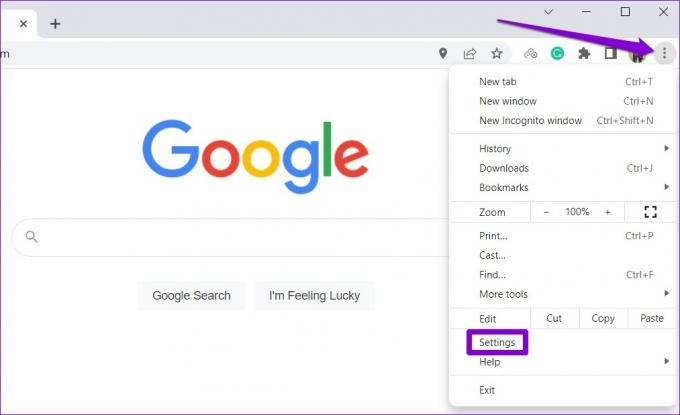
Корак 2: На картици Приватност и безбедност кликните на „Колачићи и други подаци о сајтовима“.
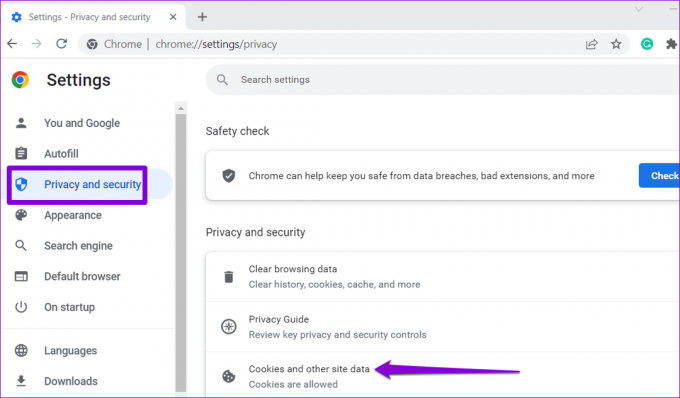
Корак 3: Померите се надоле и онемогућите прекидач поред „Унапред учитавање страница за брже прегледање и претрагу“.

5. Спречите да Цхроме ради у позадини након затварања
Ако Гоогле Цхроме настави да користи ресурсе процесора чак и када затворите прегледач, неке од ваших Цхроме апликација су и даље активне. Ако не желите да се то догоди, ево како да спречите да Цхроме ради у позадини.
Корак 1: Отворите Гоогле Цхроме на рачунару. Кликните на икону менија са три тачке у горњем десном углу и изаберите Подешавања.
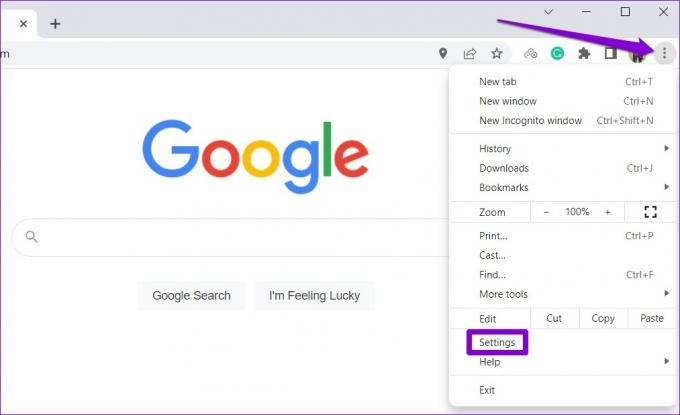
Корак 2: Идите на картицу Систем и искључите прекидач поред „Настави са покретањем апликација у позадини када је Гоогле Цхроме затворен“.
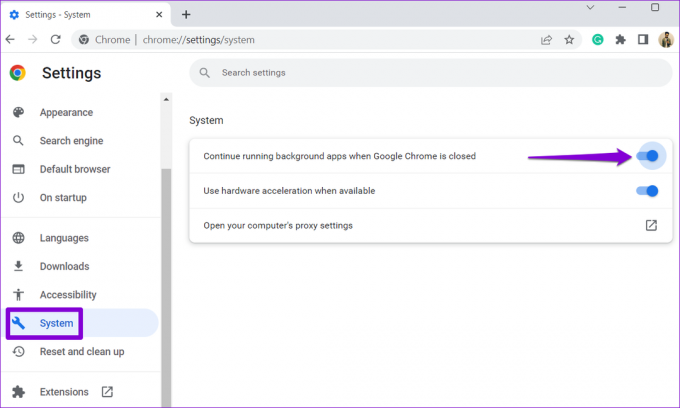
6. Пронађите штетан софтвер помоћу Цхроме-а
Постоји шанса да је висока употреба ЦПУ-а Цхроме-а на Виндовс-у узрокована апликацијом или програмом захваћеним вирусом који ради на вашем рачунару. Можете да скенирате рачунар у потрази за штетним софтвером помоћу Гоогле Цхроме-а да бисте проверили да ли постоји ова могућност.
Тип цхроме://сеттингс/цлеануп у траци за адресу Цхроме-а и притисните Ентер. Кликните на дугме Пронађи да бисте покренули скенирање.
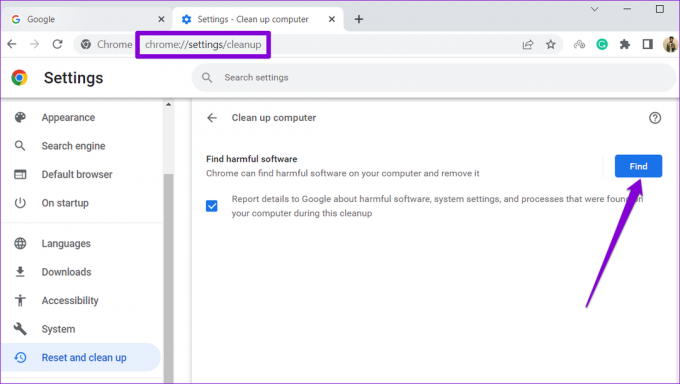
Ако Гоогле Цхроме открије сумњиве програме, размислите о томе да их уклоните са рачунара.
7. Обришите кеш претраживача
Повећана употреба ЦПУ-а Цхроме-а у оперативном систему Виндовс 11 такође може бити последица застарелих или оштећених кеш датотека. Ако је то случај, брисање Цхроме података кеша би требало да помогне.
Притисните Цтрл + Схифт + Делете на тастатури да бисте отворили панел за брисање података прегледања. Означите поље које гласи „Кеширане слике и датотеке“ и притисните дугме Обриши податке.
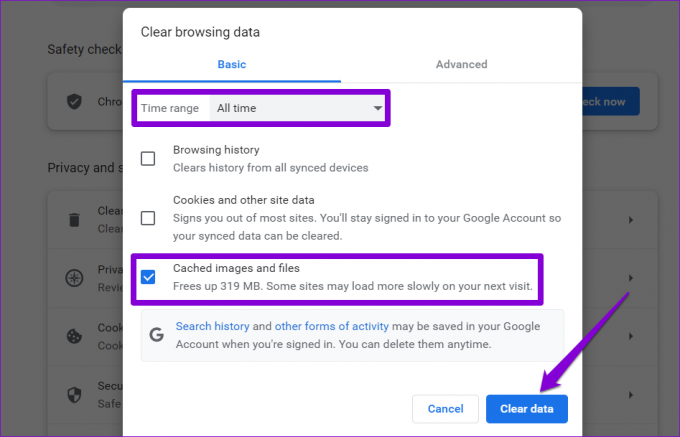
8. Ресетујте Гоогле Цхроме
Ако ништа друго не ради, можете размотрити ресетовање Гоогле Цхроме-а као последње средство за решавање проблема са великом употребом ЦПУ-а. За то откуцајте цхроме://сеттингс/ресет у траци за адресу на врху у Цхроме-у, а затим притисните Ентер. Кликните на „Врати поставке на оригиналне подразумеване вредности“.

Изаберите дугме Ресетовање подешавања да бисте потврдили.
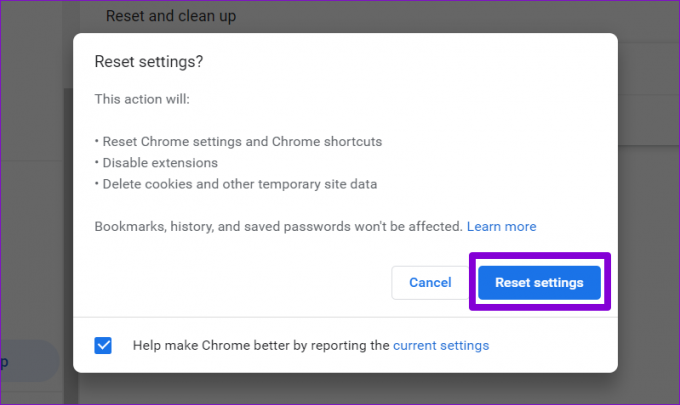
Увек под контролом
Чак и најпопуларнији претраживач на свету може вас понекад разочарати таквим проблемима. Али ако предузмете праве кораке, поправљање високе потрошње ЦПУ-а Цхроме-а на Виндовс 11 није превише тешко. Надамо се да ће ова решења помоћи у смањењу Цхроме-ове велике употребе ЦПУ-а на рачунару.
Последњи пут ажурирано 15. децембра 2022
Горњи чланак може садржати партнерске везе које помажу у подршци Гуидинг Тецх. Међутим, то не утиче на наш уреднички интегритет. Садржај остаје непристрасан и аутентичан.



